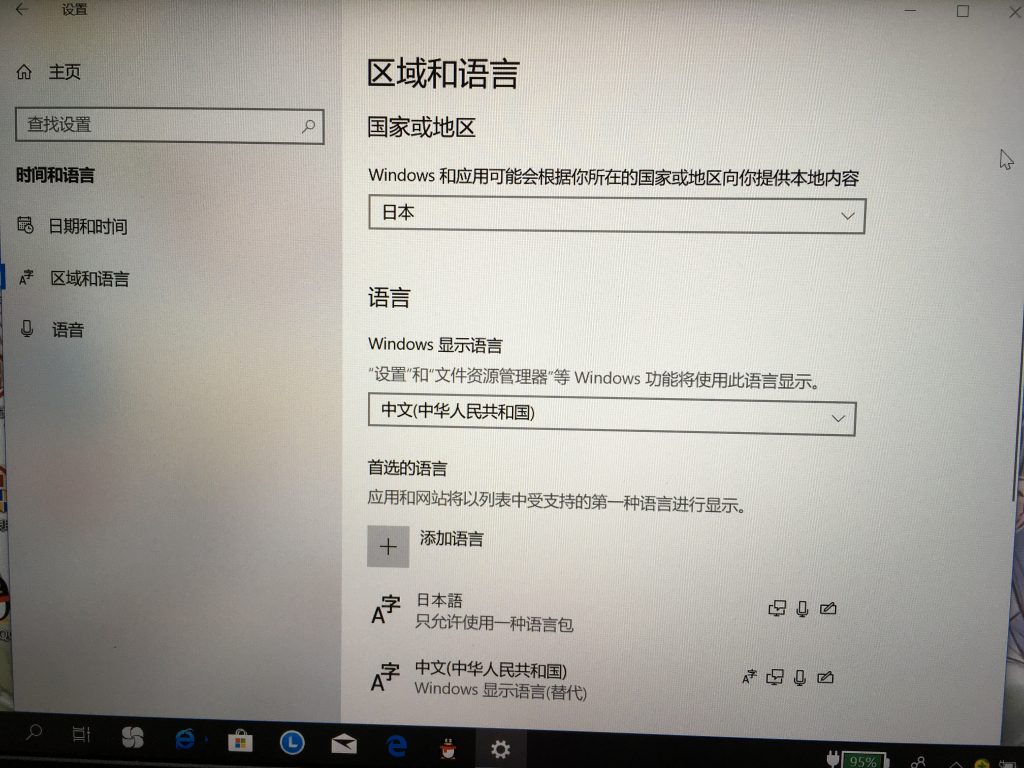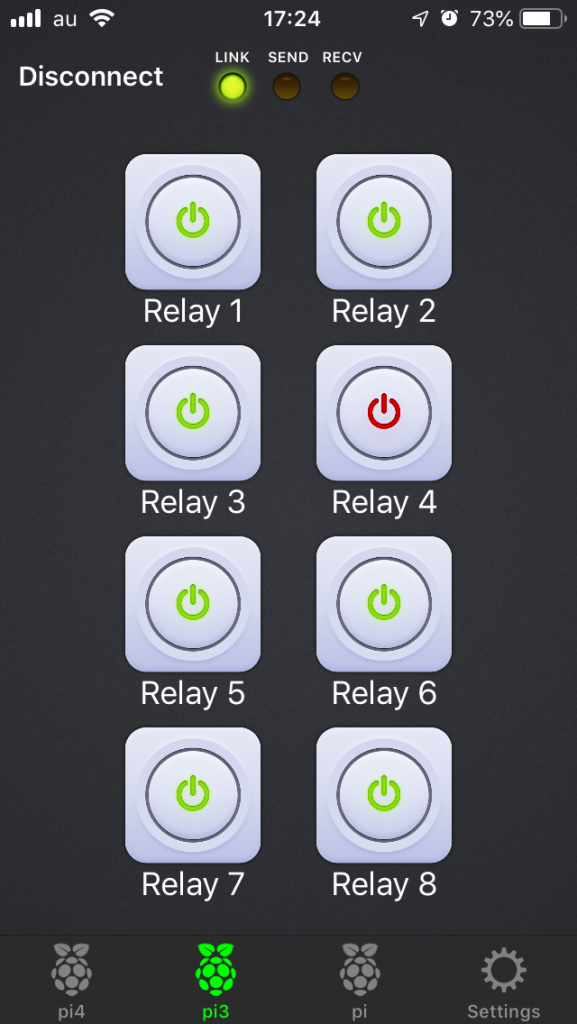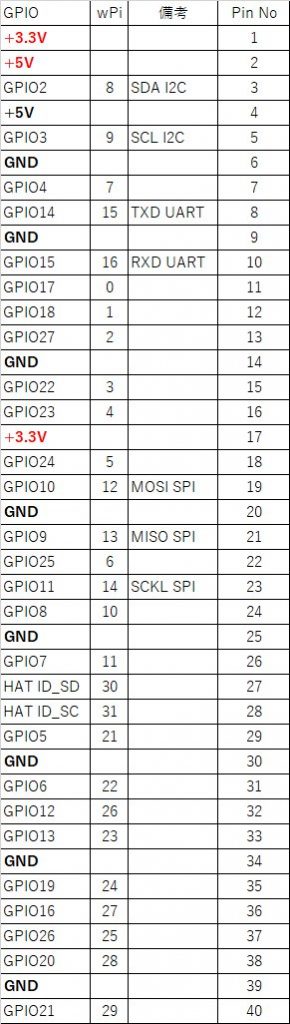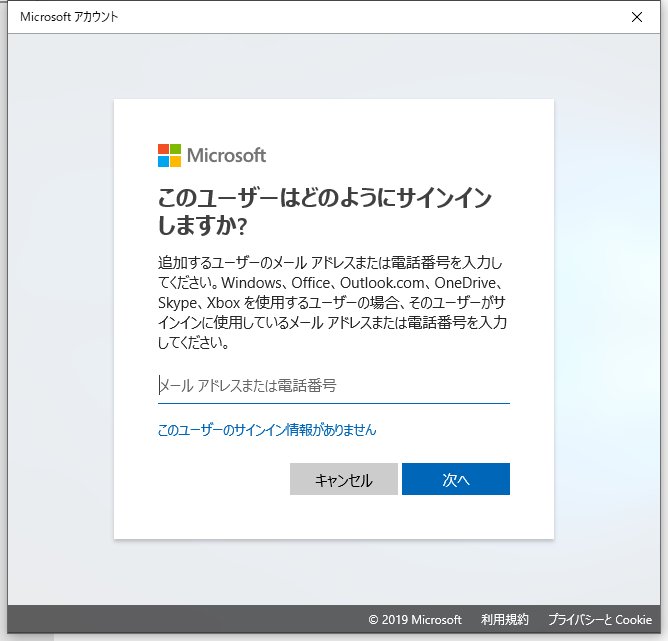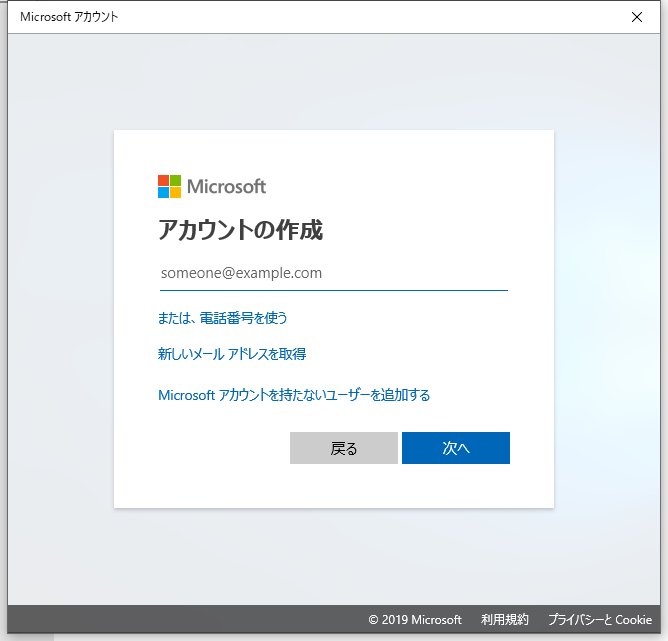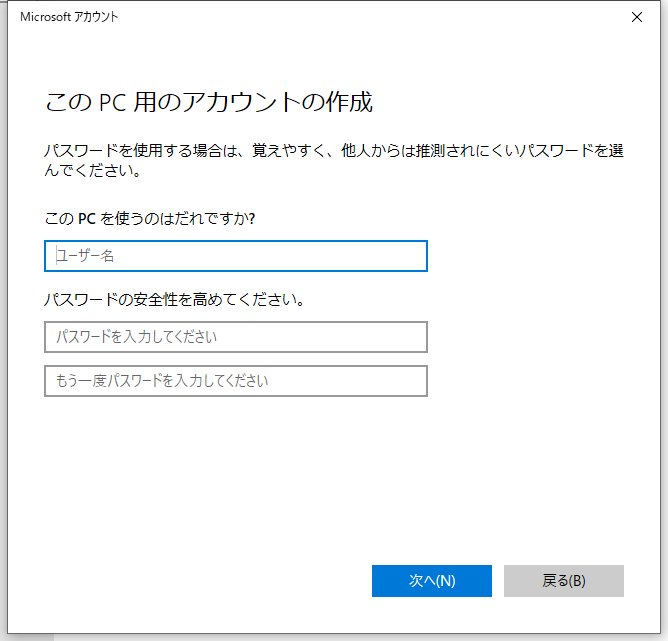BrotherのMFC-6490CNが突然使えなくなった。おそらく廃インクを吸収する部分の寿命が尽きたのだろう。モバイルプリンタも同様の理由で使えなくなった。前触れもなく突然使えなくなるのは大問題だ。たまたまモデム内蔵のLet’s Noteがあったので急遽FAX受信サーバーとして設置して、FAX複合機を買いに行った。
またBrotherの複合機を買おうかと思ったがスキャナーが片面しかとれないないことと、 廃インク吸収体付方式だったので今回はほぼ同じ値段で、両面資料のスキャン対応、メンテナンスBOX対応しているEPSONのPX-M5081Fを購入することにした。インク代が高いがFAXとたまにA3の図面を出力するのがメインなので良しとした。
最近のEPSONのプリンターはメンテナンスBOXを採用しているので安心して使える。モバイルプリンターもEPSONを使っている。